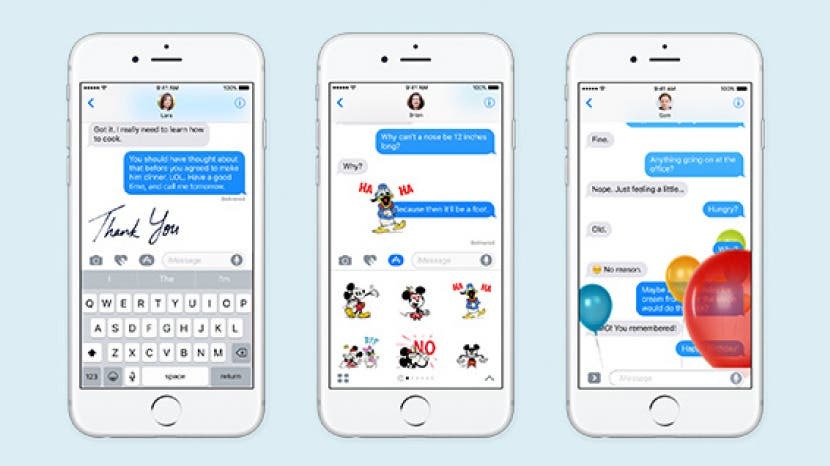
Следећи чланак ће бити представљен у предстојећем зимском броју иПхоне Лифе магазин.
Аппле-ов најновији оперативни систем има потпуно нови изглед. Свуда су текст и иконе постали већи и смелији. Наћи ћете неке од највидљивијих промена иОС 10 у апликацији Мессагес, где је Аппле подивљао са визуелним ефекте, као и мноштво функција које додају нове нивое функционалности апликацији која је основна за све Корисник иПхоне-а. Након тестирања јавне бета верзије софтвера, ево мојих 9 омиљених открића и савета како да максимално искористите најбоље нове функције Мессагес-а.
иПхоне 7 ће се испоручивати са иОС 10, али ако задржите старији уређај, можете надоградити свој софтвер тако што ћете отићи на Подешавања > Опште > Ажурирање софтвера.
Повезан: 10 најбољих иОС 10 бета функција које ће вам се свидети
1) Замените речи емоџијима
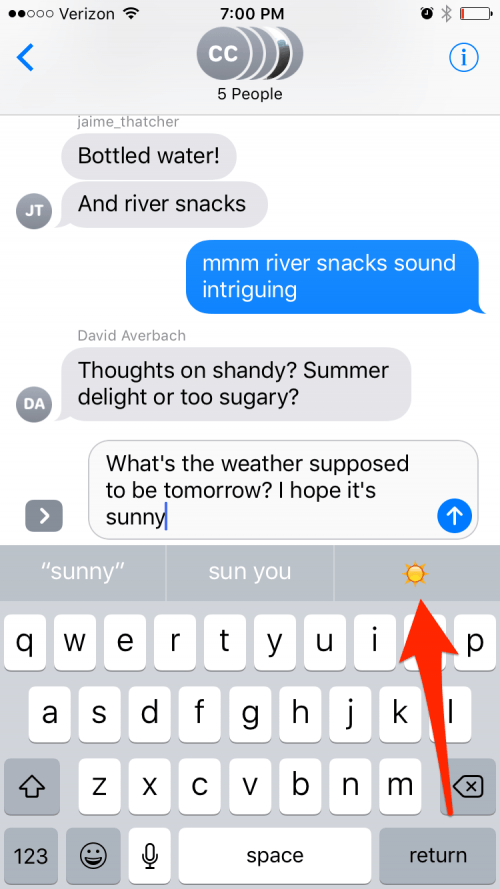
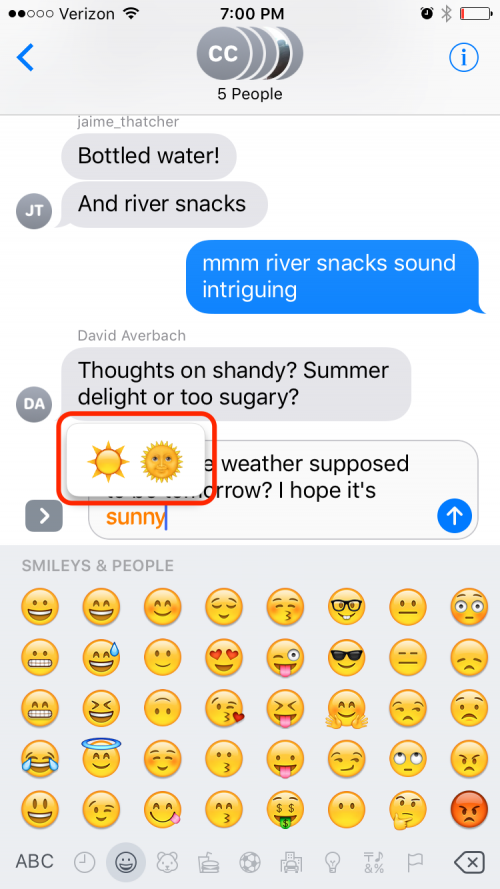
Емоџији су постали стандард за изражавање емоција у тексту, а Аппле је те мале иконе испекао у иОС 10 поруке као никада раније. Ако састављате поруку и имате омогућен предиктивни текст, видећете предлоге емоџија док куцате. Такође можете да замените речи емоџијима када завршите са писањем поруке тако што ћете додирнути икону емоџија. Све кључне речи са одговарајућим емоџијима ће светлети наранџасто. Додирните реч да бисте је заменили или, када је доступно више од једне опције, да бисте видели искачући мени повезаних емоџија за избор.
2) Прегледајте иМессаге Апп Сторе
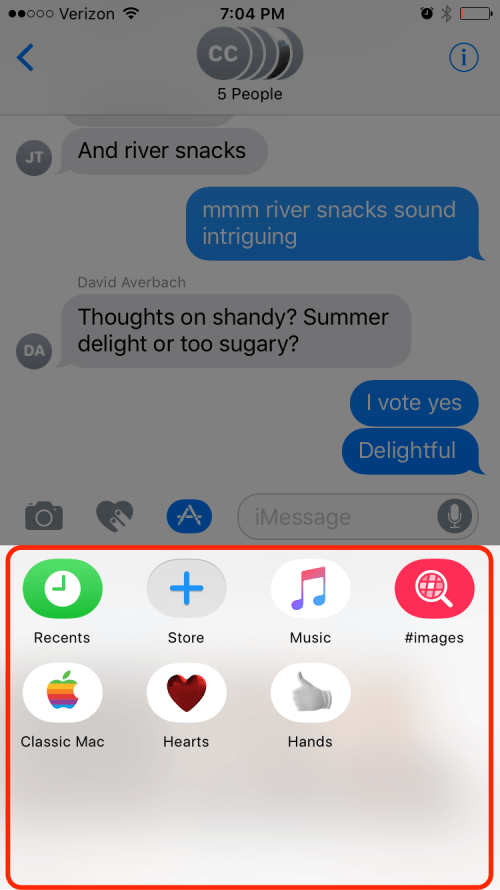
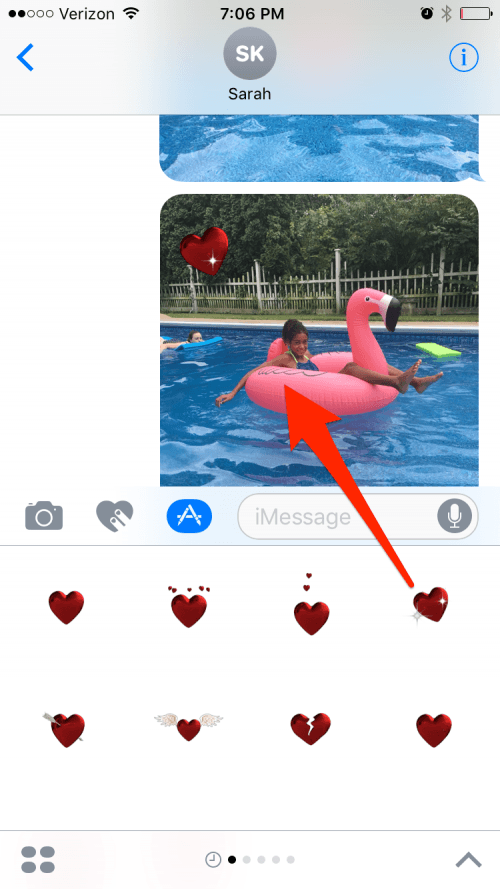
Апп Сторе уграђен у вашу апликацију Мессагес значи да можете да радите читав низ ствари у апликацији које никада раније нисте могли, као што је слање плаћања или играње игрица. За сада можете додати само ствари као што су налепнице и ГИФ-ови у своје поруке, јер многи програмери и даље то раде изградњу ове могућности за своје апликације, али можете се радовати што ћете видети више функција у будућност.
Да бисте приступили иМессаге Апп Сторе-у, додирните стрелицу лево од поља за куцање и додирните икону Апп Сторе-а. Овде ћете видети све своје недавно коришћене апликације, које можете да превучете да бисте брзо пронашли оно што желите. За више опција, додирните иконе са четири тачке у доњем левом углу да бисте ушли у фиоку апликација у којој се налазе све ваше преузете апликације. Почећете са овим основним елементима: Недавне, које ће приказати недавно коришћене апликације; Продавница, где можете преузети нове апликације; Музика за приступ Аппле Мусиц-у; и Слике, где можете додати анимиране слике (ГИФ) у своје текстове. Ако одете у продавницу, наћи ћете емоџије и пакете налепница од Аппле-а, као и све већи број опција независних програмера који су додали могућности за поруке. Напомена: Ако желите да се све апликације са могућностима порука аутоматски учитавају у Мессагес, само додирните мени Управљање на врху екрана и укључите Аутоматски додај апликације.
Функција Слике је корак напред у односу на ваше ГИФ апликације независних произвођача јер нуди опције засноване на недавним кључним речима које сте користили. Само додирните ГИФ који желите и његов преглед ће бити додат у ваше поље за текст. Ако уместо тога желите да пошаљете налепницу, постоје два начина да то урадите. Можете да додирнете налепницу да бисте је додали у поље за текст и притисните пошаљи, или можете да је додате постојећем тексту или слици тако што ћете је превући и отпустити (ако желите да превуците је на поруку више у нити, само превуците прстом до статусне траке и ваше померање ће се убрзати док не дођете до жељене поруке). Сматрам да је ово забавна употреба налепница, али нажалост, када испустите налепницу, не можете да је померите или избришете ако вам се не свиђа где је постављена.
3) Реагујте на текст
Подсећа на „Свиђа ми се“ на друштвеним медијима, ова функција вам омогућава да оставите брзу реакцију на текст или слику без потребе да куцате одговор. Само двапут додирните текст или слику и појавиће се листа од шест опција, што вам омогућава да урадите ствари као што је закачење срца или узвика на пост.
4) Мехурићи и ефекти екрана
Ова функција скривених порука вам омогућава да изаберете стил испоруке ваших текстуалних облачића и текстуалног екрана. Да ли је то трик? Можда. Али ипак је забавно за новину. Само 3Д додирните (или дуго притисните, на иПхоне 6) икону за слање након састављања текста и видећете мени под називом Буббле са леве стране који укључује четири ефекта текстуалних мехурића: Невидљиво мастило, Гласно, Нежно и Слам. Додирните сваки ефекат за преглед; додирните поново да пошаљете. На десној страни можете да прегледате и пошаљете из менија ефеката екрана, од звезда падалица до конфета. Ефекти мехурића и екрана ће се репродуковати једном за вашег примаоца када их први пут отворе. Функција невидљивог мастила ће наставити да покрива вашу поруку, само да би се привремено открила када додирнете мехур.
5) Рукописне поруке
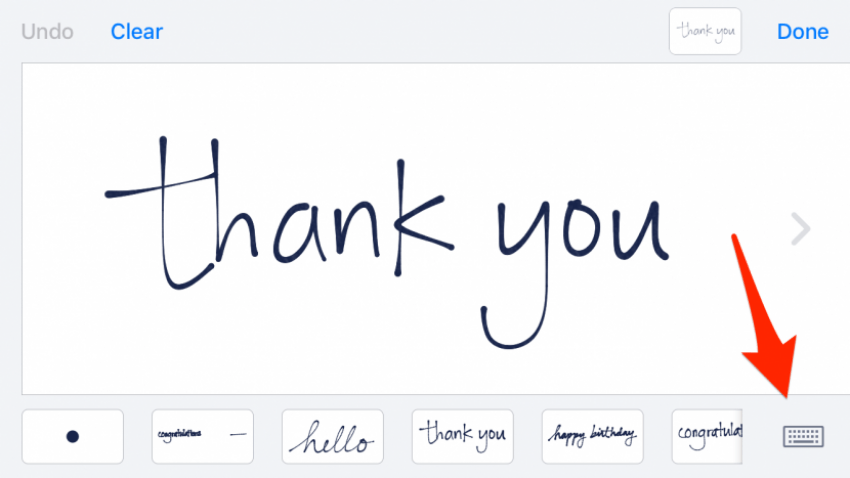
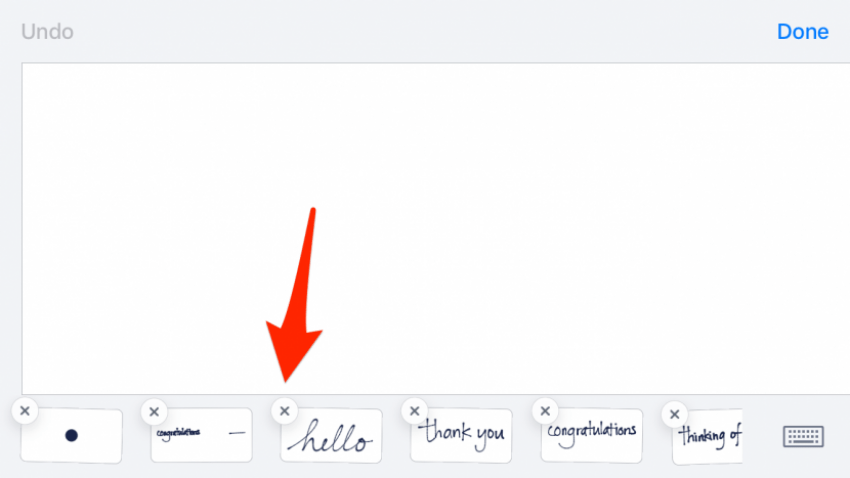
Сада можете да шаљете руком писане белешке у порукама, али само када сте у пејзажном режиму. Да бисте то урадили, само ротирајте телефон хоризонтално док састављате поруку и у доњем левом углу тастатуре ће се појавити искривљена икона. Додирните га да бисте открили бело платно на којем можете написати белешку; на дну ћете видети неколико генеричких унапред написаних порука као што су „Хвала“ и „Волим те“. Сваки пут када напишете поруку, она ће бити додата у колекцију порука на дну екран. Да бисте избрисали претходно послате белешке, дуго притисните и додирните икону Кс која се појави.
6) Пошаљите фотографије и видео записе
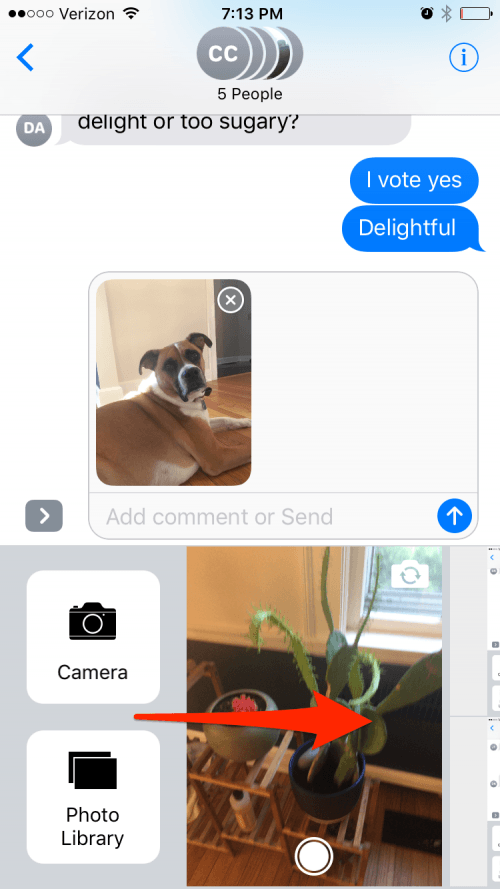
Да бисте послали фотографију, додирните икону стрелице поред поља за текст, а затим додирните икону камере. Видећете тражило уживо на левој страни где можете да снимите снимак. Превуците налево да бисте изабрали неку од недавно снимљених фотографија; превуците удесно за опцију да отворите своју библиотеку фотографија или да одете у апликацију Камера да бисте снимили видео и приступили другим режимима камере. Када снимите или изаберете фотографију, не брините, она се неће аутоматски послати примаоцу. Уместо тога, биће додат у ваше поље за текст, где ћете моћи да додирнете Кс у углу да поништите задатак ако се предомислите.
У овом тренутку можете и да нацртате своју слику пре него што је пошаљете. Само додирните слику да пређете на цео екран, а затим додирните Означи у доњем левом углу. Имаћете опцију да цртате, увећавате и куцате текст на слици. Опције су сличне Скитцх (бесплатно), али стрелице и кутије нажалост недостају. Означена слика неће бити аутоматски додата у вашу апликацију Фотографије. Додирните стрелицу уназад да бисте избрисали последњу промену и додирните Откажи да бисте се вратили на оригинал. Додирните било коју од својих ознака за опцију превлачења и преобликовања на екрану.
7) Кројачке признанице читања
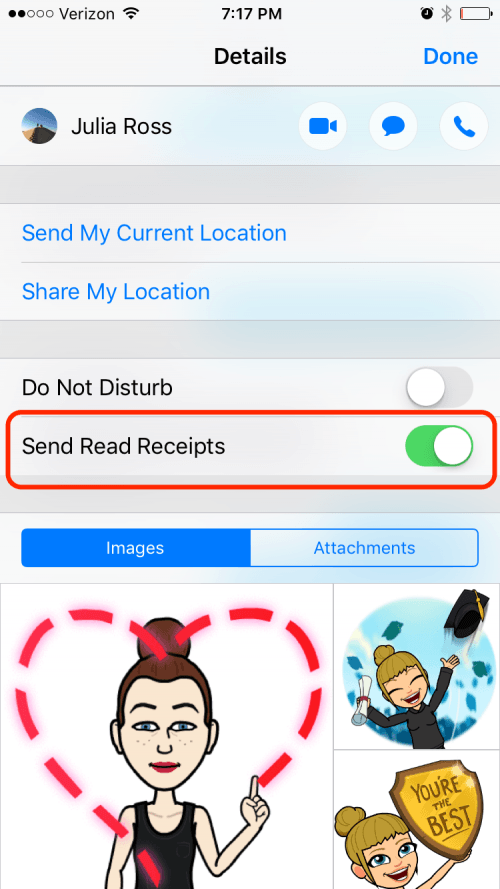
Обично препоручујем људима да искључе потврде о читању у Мессагес-у како би избегли да људи знају када сте прочитали њихове текстуалне поруке. Иако још увек предлажем да ово урадите (одласком на Подешавања > Поруке > Пошаљи потврде о читању), сада са иОС 10, можете да укључите читање вратите признанице за људе које желите тако што ћете отићи у конверзацију, додирнути икону информација и укључити опцију Пошаљи читање Признанице.
8) Повежите прегледе са веб локацијама
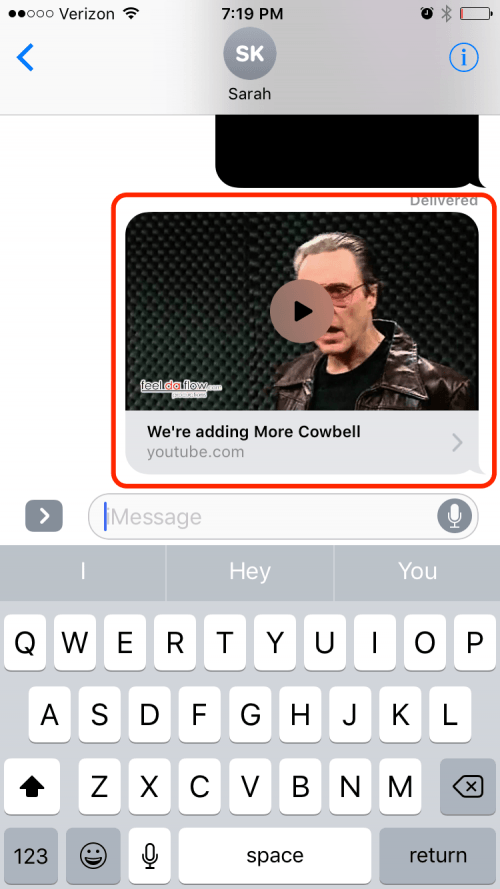
Слање веза у Мессагес-у се користи за преусмеравање примаоца на Сафари да види везу. Сада, сваки пут када додате линк или видео у текст, он ће направити преглед у апликацији и омогућити вам да гледате ствари као што су ИоуТубе видео снимци без напуштања апликације. Ова нова функција нуди велики подстицај апликацији Мессагес, чинећи једноставним и практичним дељење медија са пријатељима.
9) Дигитални додир
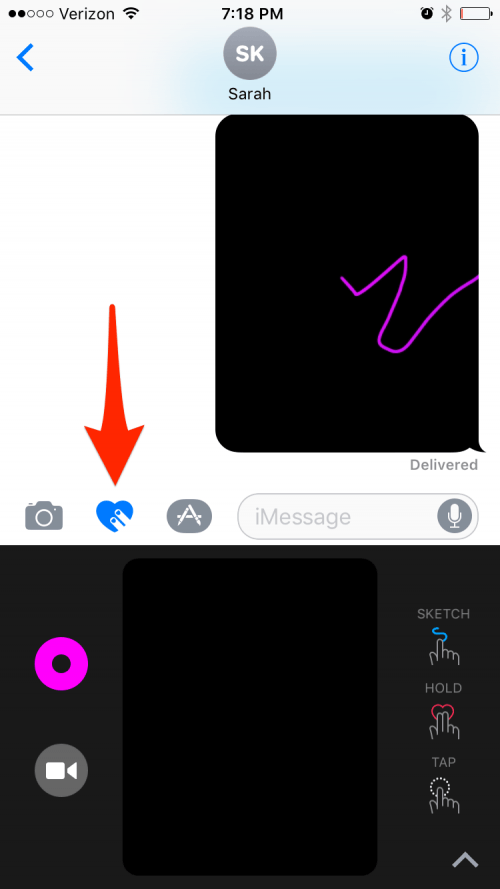
Сви власници Аппле сатова препознаће функцију Дигитал Тоуцх иОС 10, која вам омогућава да шаљете откуцаје срца, као и руком нацртане слике пријатељима. Да бисте приступили Дигитал Тоуцх-у, додирните икону стрелице лево од поља за текст и додирните икону у облику срца. Одатле можете да додирнете, нацртате или држите два прста на екрану да бисте послали откуцаје срца. Ове ефекте можете додати и током снимања видео записа, али имајте на уму да ефекте можете додати само током снимања, а не касније.
Овај чланак ће бити представљен у предстојећем зимском броју иПхоне Лифе магазин.